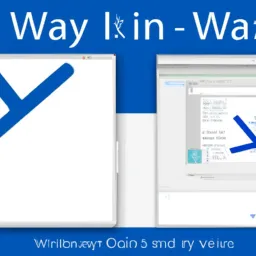Microsoft Sway es una herramienta de presentación digital interactiva que está integrada en la suite Office y, por lo tanto, está disponible en Windows 11. Es una excelente alternativa al software de presentación más tradicional como PowerPoint, ya que le permite crear presentaciones interactivas y atractivas con facilidad. Este artículo lo guiará a través del proceso de uso de Sway en Windows 11.
Para comenzar, debes abrir la aplicación Sway. Si no lo tienes instalado, puedes descargarlo gratis desde Microsoft Store. Cuando la aplicación esté abierta, verá una interfaz simple con un botón "+Crear nuevo" en la esquina superior izquierda. Haga clic en este botón para comenzar a crear su presentación.
Después de hacer clic en "+ Crear nuevo", accederá a una pantalla en blanco. Esta es la pantalla principal de Sway donde creará su presentación. En la esquina superior derecha, verás una opción "+ Agregar contenido". Haga clic en esta opción para comenzar a agregar contenido a su presentación.
Cuando haces clic en "+ Agregar contenido", aparece una serie de opciones. Puedes optar por agregar texto, imagen, video, audio, tabla, gráfico, mapa, código para insertar, tweet, entre otros. Seleccione el tipo de contenido que desea agregar y luego siga las instrucciones en pantalla para agregar el contenido a su presentación.
Por ejemplo, si elige agregar texto, se le pedirá que escriba o pegue el texto en el campo provisto. Si elige agregar una imagen, se le pedirá que cargue la imagen desde su computadora o ingrese la URL de una imagen en línea. El proceso es similar para todos los demás tipos de contenido.
Una vez que haya agregado contenido, puede arrastrarlo y soltarlo para reorganizar su presentación. También puedes hacer clic en el ícono de lápiz al lado de cualquier elemento de contenido para editarlo o en el ícono de la papelera para eliminarlo.
En la esquina superior derecha, verás la opción "Diseño". Al hacer clic en esta opción se abrirá un panel de diseño donde podrá personalizar la apariencia de su presentación. Puedes elegir entre una variedad de temas y estilos, cambiar la fuente y los colores, agregar un fondo personalizado y más.
Cuando esté satisfecho con su presentación, haga clic en la opción "Compartir" en la esquina superior derecha. Aquí, puede optar por compartir su presentación por correo electrónico, enlace, incrustar o descargar. También puedes elegir si quieres permitir que otros editen tu presentación o simplemente verla.
En resumen, Sway es una herramienta potente y fácil de usar para crear presentaciones interactivas en Windows 11. Con una interfaz intuitiva y una variedad de opciones de contenido y diseño, es una excelente opción para cualquiera que necesite crear una presentación. , ya sea para el trabajo, la escuela o uso personal.
Esperamos que esta guía le haya proporcionado una descripción general útil sobre cómo usar Sway en Windows 11. Recuerde, la mejor manera de aprender es experimentar, así que no dude en abrir Sway y comenzar a crear sus propias presentaciones.
/p>